Enhedshåndtering tom eller tom i Windows?
Jeg havde for nylig et problem, hvor jeg åbnede min Enhedshåndtering(Device Manager) og fandt ud af, at den var tom! Ingenting der! Bare(Just) tom! Det var meget mærkeligt, og det tog mig et stykke tid at finde ud af, hvad problemet var!
Hvis din Enhedshåndtering er helt tom eller tom(Device Manager is completely blank or empty) , så er der to muligheder for, hvorfor problemet opstår: enten har du en kritisk Windows -tjeneste deaktiveret, eller dine tilladelser i registreringsdatabasen for Enhedshåndtering-(Device Manager) nøglen er korrupte.
Sådan kan du løse dette problem ved at aktivere den relevante Windows -tjeneste eller ændre tilladelserne i registreringsdatabasen.
Metode 1 (Method 1) – Aktiver Plug(– Enable Plug) and Play Windows Service
Tilsyneladende skal Windows Device Manager have Plug and Play -tjenesten aktiveret for at fungere korrekt. Du kan aktivere tjenesten ved at gå til Start , Kontrolpanel(Control Panel) , åbne Administrative værktøjer(Administrative Tools) og derefter klikke på Tjenester(Services) .

Rul ned og find Plug and Play -tjenesten. Dobbeltklik(Double-click) på den, og sørg for, at opstartstypen(Startup type) er indstillet til Automatisk(Automatic) , og klik på Start , hvis tjenesten ikke kører.
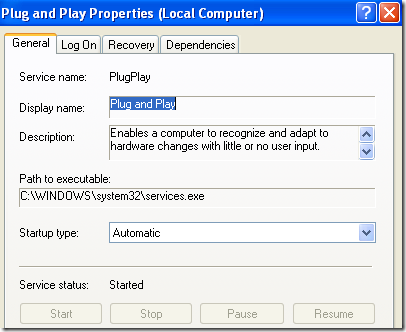
Kontroller, om din Enhedshåndtering(Device Manager) stadig er tom eller ej. Hvis det er det, kan du også prøve at aktivere flere Windows-tjenester ved at gå til Start , Kør(Run) og skrive MSCONFIG . Klik på fanen Tjenester(Services) og vælg Aktiver alle(Enable All) .

Gå videre og genstart din computer, og du skulle nu forhåbentlig kunne se alle hardwareenhederne i Enhedshåndtering(Device Manager) . Hvis ikke, prøv metode 2(Method 2) !
Metode 2(Method 2) – Rediger(– Edit) registreringsdatabasens tilladelser(Registry)
Den anden grund til, at Enhedshåndtering(Device Manager) kan være tom, er, at der er sikkerhedsproblemer med nøglen i registreringsdatabasen. For at rette det skal du klikke på Start , derefter Kør(Run) , og indtaste REGEDT32 . Klik på HKEY_LOCAL_MACHINE- vinduet, eller udvid det hive og naviger til følgende nøgle:
HKEY_LOCAL_MACHINE\SYSTEM\CurrentControlSet\Enum
Højreklik nu på Enum og vælg Tilladelser(Permissions) . Hvis listeboksen Gruppe(Group) eller brugernavne er tom, ved du, at dette er problemet! Det skal have to navne derinde, System og Everyone .
Klik på knappen Tilføj(Add) og skriv Alle(Everyone) og klik på OK. Marker afkrydsningsfeltet Tillad(Allow) ud for Læs(Read) for alle(Everyone) . Klik nu på Tilføj(Add) igen og skriv System . Marker afkrydsningsfeltet Tillad(Allow) ud for Læs(Read) og fuld kontrol(Full Control) for systemet(System) . Det skal se sådan ud:

Begge afkrydsningsfelter under Tillad(Allow) skal være markeret, når du fremhæver System . Sørg også for at klikke på knappen Avanceret(Advanced) efter at have tilføjet begge brugere og valgt Nulstil tilladelsesindgange på alle underordnede objekter med indgange vist her, der gælder for underordnede objekter(Reset permission entries on all child objects with entries shown here that apply to child objects) .

Klik på OK(Click OK) , og hvis der kommer en advarselsmeddelelse, skal du blot klikke på OK. Luk(OK. Close) registreringseditoren og genstart din computer. Du skulle nu kunne se alt i Enhedshåndtering(Device Manager) .
Hvis du stadig har problemer med en tom Enhedshåndtering(Device Manager) , så skriv en kommentar her! God fornøjelse!
Related posts
De mest almindelige videoformater og codecs forklaret
Ret fejlen "Du skal have tilladelse til at udføre denne handling".
Tilslut en Windows XP-computer til en Windows 7/8/10-hjemmegruppe
Vedhæft en VHD-fil i Windows XP
Sådan installerer du IIS og konfigurerer en webserver i XP
Sådan gemmer du dit skrivebordsikonlayout i Windows XP, 7, 8
FIX: Xbox Controller bliver ved med at afbryde forbindelsen
Bedste gratis Clipboard Manager-software til Windows 11/10
8 Windows 10 Task Manager tips
Fanen Strømstyring mangler i Enhedshåndtering på Windows 11/10
Reparer manglende eller beskadigede skjulte filer og mapper i Windows
Sådan tilføjes et program til opstart i Windows XP
Sådan opretter du en sikret og låst mappe i Windows XP
Find drivere til ukendte enheder i Enhedshåndtering
Windows Task Manager tips og tricks, som du måske ikke er klar over
Hvad er Device Census (devicecensus.exe)-filen i Windows 10?
Ret kamera mangler eller vises ikke i Enhedshåndtering på Windows 11/10
Et problem er blevet opdaget, og Windows er blevet lukket for at forhindre skader på din computer
7 ting, du kan gøre med Enhedshåndtering fra Windows
4 måder at slette eller fjerne en tjeneste i Windows
